
В настоящее время мы используем наши смартфоны или смартфоны для выполнения множества действий, от самых простых, таких как совершение звонков или отправка сообщений другим, которые также стали привычными, такие как поиск информации в Интернете, использование GPS, фотосъемка или видеозапись или даже программирование сигналы тревоги.
На наши мобильные телефоны мы получаем все виды уведомлений, поскольку помимо получения сообщений мы также получаем электронные письма или уведомления в календаре. Настраивая тональный сигнал уведомления на нашем телефоне, мы назначим тональный сигнал для этих трех областей, которые мы, несомненно, заинтересованы в различении.
Именно по этой причине сегодня в Solvetic мы шаг за шагом объясним, как изменить тон уведомления на устройстве Android Huawei Mate 10.
Для этого вам нужно будет выполнить следующие шаги:
Шаг 1
В главном меню вашего Huawei Mate 10 нажмите значок «Настройки», представленный значком шестеренки.

Шаг 2
В меню «Настройки» перейдите в раздел «Звук». Нажмите здесь

Шаг 3
Здесь вы увидите новый экран, где вы можете настроить различные аспекты звука вашего терминала. Проведите, пока не найдете опцию «Уведомление». Нажмите на это.

Шаг 4
Здесь вы можете выбрать один из доступных тонов в списке. Проведите пальцем, чтобы прослушать разные тоны, и когда вы, наконец, найдете наиболее подходящий, выберите его, отметив кружок справа от названия тона.
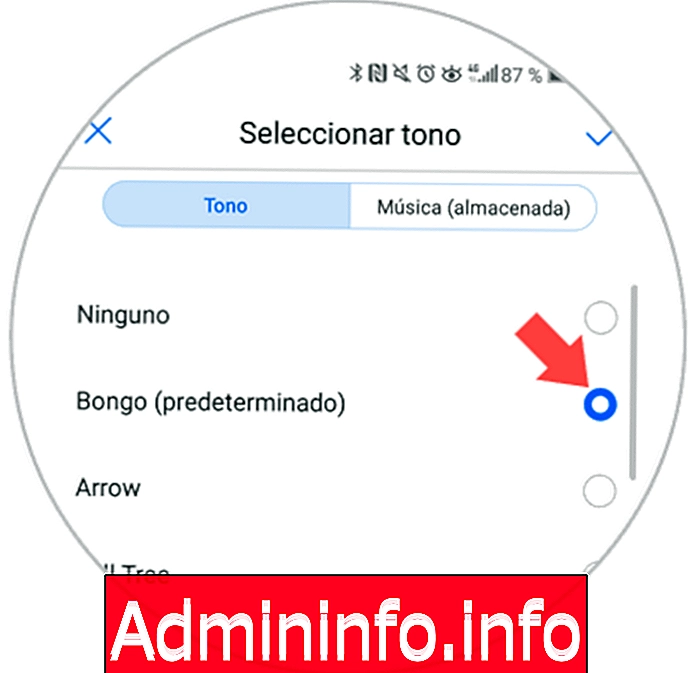
примечание
Если вы хотите выбрать музыку вместо тона, выберите опцию музыки в верхней панели в опции «Музыка (сохраненная)». Здесь вы увидите список песен, доступных для выбора, и, когда вы выбрали ту, которая вам нравится больше всего, выберите ее, отметив кружок справа от названия тембра, который будет отмечен синим цветом.

Настроить тон уведомлений на телефоне Android Huawei Mate 10 очень просто.
СТАТЬИ